Часто возникает необходимость в переводе изображения из цветовой схемы RGB в CMYK и вечная проблема, сопровождающая этот перевод — потеря цветности изображения. Может профессионалы могут подсказать и более качественный вариант, но меня, как веб-мастера, иногда выполняющего услуги по дизайну полиграфии этот способ устраивает более чем, т.к. он устраивает моих заказчиков 😛
Стоит заметить, что 100% совпадения в цветах физически не может быть, т.к. модель RGB основана на излучении света (экраны мониторов), а CMYK на поглощении света (бумага отдает цвета за счет его поглощения). Таким образом, цветовой диапазон красок CMYK значительно уже, чем в RGB.
UPD Данную информацию дополню комментарием пользователя Павла к данной статье:
Кароче, меньше слов — больше дела. На примере простой показательной работы для моего постоянного заказчика это выглядит так:
- Цветовая схема RGB (до)
- Цветовая схема CMYK (после)
1 Выбираем в главном меню вкладку «Редактирование» (Edit) и делаем тыц на «Преобразовать в профиль…» (Convert to Profile):
2 В открывшемся диалоговом окне ставим галочку напротив «Использовать компенсацию точки черного» (Use Black Point Compensation). В поле «Профиль» (Profile) выбираем «Заказной CMYK» (Custom CMYK):
3 В открывшемся диалоговом окне в поле «Цвет красок» (Ink Options) выбираем «SWOP (мелованная бумага)» (SWOP (Coated)). В поле «Растискивание» (Dot Gain) выбираем «Стандартное» со значением 12% (Standart, 12%). Далее установите значения и радиокнопки как на скриншоте ниже:
4 Подтверждаете свои действия клацанием по «Ок».
На этом перевод из RGB в CMYK завершен. Надеюсь, что данный способ оказался для вас полезным.
Всем добра!
UPD.2 Ниже представлены некоторые советы пользователей, воспользовавшись которыми, ваш результат, вероятно, будет еще лучше!
Пользователь Мария:
Пользователь Дмитрий:
Конвертирование в CMYK в Photoshop CS
Немногие пользователи Photoshop после обработки фотографий отправляют их на печать. Уже привычным делом стало делиться своими снимками в сети Интернет или показывать их друзьям на экранах компьютеров, планшетов и прочих гаджетов. Но что делать, если все-таки возникла необходимость напечатать фотографию? Стоит ли полагаться на удачу и ожидать что снимки выйдут столь же удачными, как на экране монитора? Тут и возникает необходимость подготовить снимок таким образом, чтобы и на бумаге он вышел «правильным» и все старания по обработке фотографии не прошли зря.
Дело в том, что метод заданный по умолчанию в Photoshop для конвертации в режим CMYK, не учитывает определенные моменты, которые могут негативно и непредсказуемо отразиться на печати.
Что из себя представляют режимы CMYK и RGB?
Режим RGB является методом визуального отображения изображения на экране с помощью трех цветов Red (Красный), Green (Зеленый) и Blue (Голубой), после смешения пикселов которых, получается необходимый оттенок.
А CMYK представляет собой распределение Cyan [Голубой], Magenta [Сиреневый], Yellow [Желтый] и Black [Черный] цветов для реализации сетей смещения, которые распределяют образцы точек с переменной плотностью и размером на «листе бумаги», именно это и дает возможность получить необходимый цвет. Когда мы смотрим на CMYK-изображение, то наблюдаем лишь симуляцию режима, на самом деле мы наблюдаем RGB-режим, в который «налету» было переведено изображение для его отображения, потому что монитор не поддерживает CMYK-метод вывода.
Увеличение точек
Итак, с чего же начать? Для корректного конвертирования изображения в CMYK-режим, необходимо решить несколько проблем и, прежде всего — Dot Gain [Увеличение точки]. После того, как изображение уже напечаталось, легко заметить, что оно состоит из маленьких пятен, сделанных чернилами принтера, в зависимости от качества используемой бумаги они (пятна) имеют расширение от центра к внешним сторонам.
Для проверки принтера, обычно отдают на печать паттерн, состоящий из точек диаметром 1 миллиметр. Первоначально точки взаимодействуют с листом бумаги аналогичного диаметра, но спустя некоторое время, точки могут увеличить значения, что приводит к небольшому изменению цветов. Связано это может быть как с некачественной бумагой, так и с плохими чернилами.
В Photoshop у вас есть возможность регулировать процесс печати этих точек, управлять их яркостью перед окончательным выводом. Делается это посредством меню File > Print with Preview [Файл >Печать с Предварительным просмотром], параметр Dot Gain [Точечное увеличение]. Для соответствия в данном случае (когда произошло увеличение точек в размерах) требуется уменьшение точек, чтобы расширение стало равным одному миллиметру.
Количество чернил
Другой проблемой является распределение чернил на бумаге, их общее количество. Для того, чтобы избежать попадания чернил по одним тем же участкам на бумаге, необходимо чтобы сумма их четырех значений не превышала 300.
Число 300 на самом деле является средним значением, неким универсалом. Большинство газет и журналов задают даже меньшие значения как предел, поэтому прежде чем отдавать в печать изображение уточните эти параметры.
Например, можно распределить цвета следующим образом (правильный способ): 90 C, 90M, 100Y и 0K, таким образом, получается сумма 280 (90+90+100+0). А вот такое распределение будет уже неправильным: 100C, 100M, 100Y и 100K, потому что в этом случае сумма будет равна 400. Главное реально понимать, что визуально соотношение 20C, 20M, 20Y и 20K выглядит, так же как и 0C, 0M, 0Y и 0K. О факторах влияющих на это было сказано выше.
Конвертирование в другой профиль
Перейдем к практической части. А именно, будем брать под контроль все, ну или почти все, факторы, которые могут негативно повлиять на печать изображения. Часто, создавая PSD-файл, содержащий несколько слоев, различные цветовые режимы и пр., невозможно отследить все изменения CMYK-режима.
Поэтому большинство пользователей создает/обрабатывает изображение в RGB, применяет фильтры, которые недоступны в другой цветовой модели, и только по завершении работы конвертируют получившееся.
Для этого существуют несколько способов. Один из них выполнение команды Image >Mode >CMYK [Изображение >Режим >CMYK]. Данный способ математически преобразовывает изображение, не обращая внимания на сопутствующие этой конвертации проблемы.
Другой путь — выполнение команды Image >Mode > Convert to Profile [Изображение >Режим >Конвертировать профиль], где вам нужно найти область определения [Destination Space] и выбрать из выпадающего меню Profile [Профиль] пункт Custom CMYK [Выборочный CMYK], после чего вам откроется диалоговое окно как на рисунке ниже.


Установите параметры как на рисунке, они являются оптимальными.
Вот таким довольно простым после тщательного рассмотрения способом достигается корректное конвертирование в CMYK-режим.
Источник: http://photonews.ru
При создании дизайн-проекта для печати рекомендуется преобразовывать RGB в CMYK, чтобы избежать возможных проблем с цветопередачей.
Когда вы реализуете какую либо идею для рекламы например, приходится искать картинки в интернете и зачастаю они имеют формат RGB, так как чаще он имеет меньший вес в килобайтах и более корректно воспринимается браузерами и этот формат используется на экранах мобильных устройств и мониторах компьютеров. CMYK же используется большинством принтеров для домашнего и коммерческого использования в том чисе и широкоформатные принтеры.
Компьютерные мониторы используют цветную модель RGB (красный, зеленый, черный), подходящий для получения широкого динамического диапазона цветов темного экрана.

Принтеры используют CMYK:
С — (Cyan) – голубой;
М – (Magenta) – розовый;
Y – (Yellow) – желтый;
K – (Black) – черный.
Изменение цветовой модели на CMYK позволяет получить приблизительную оценку цвета ваших окончательных отпечатков, позволяя настроить ваш файл перед его печатью. Обратите внимание, что цвет, который вы видите на экране, может отличаться в зависимости от того, как ваш монитор откалиброван.
Поверьте нашему опыту, то что Вы видите на экране своего компьютера, практически с 90% вероятностю, бдет отличаться по цвету на мониторе нашего дизайнера, а в прочем на любом другом не откалиброванном экране. Поэтому перед печатью мы рекомендуем делать пробную печать и смотреть правильно ли отображаются цвета.
Что произойдет, если мы не изменим RGB до CMYK перед печатью?

Если вы не измените RGB на CMYK перед печатью, наш принтер сделает это автоматически. Проблема с этим автоматическим изменением заключается в том, что вы не сможете увидеть приближение конечного продукта, пока не получите окончательный отпечаток, что может привести к неприятному удивлению. Различия в цветах могут быть особенно очевидны в материалах большого формата, таких как плакаты или баннеры. Это может быть важно для предприятий, которые используют определенные цвета как часть своего бренда.
CMYK — принтеры
Если ваш дизайнер делает макеты для печати, лучше всего начинать проект сразу изменяя изображения и цветовые «заливки» в CMYK, тогда и смена цвета будет проще. Преобразование в конце вашего проекта может привести к резким изменениям, которые потребуют больше времени для исправления. Но в любом случае всегда лучше установить CMYK перед отправкой его для печати к нам.
Механизм преобразования
Вот как изменить RGB на CMYK на Adobe Photoshop CS6, Adobe Illustrator CS6 и Corel Draw.
Adobe Photoshop CS6
В строке меню выберите «Объекты»,
Затем выберите «Изображение»
Выберите «Режим»
Найдите и нажмите «Цвет CMYK»

Для Photoshop, существуют специаьные профили для преобразования изображений из RGB в CMYK.
Наш дизайнер рекомендует: ISOcoated_v2_eci.icc
Если вы не нашли его в интернете, напишите нам: [email protected] с пометкой: «нужен профиль ISO»
или закажите звонок, нажав кнопку ниже:
Как перевести из RGB в CMYK без потери цвета
Часто возникает необходимость в переводе изображения из цветовой схемы RGB в CMYK и вечная проблема, сопровождающая этот перевод – потеря цветности изображения.
Стоит заметить, что 100% совпадения в цветах физически не может быть, т.к. модель RGB основана на излучении света (экраны мониторов), а CMYK на поглощении света (бумага отдает цвета за счет его поглощения). Таким образом, цветовой диапазон красок CMYK значительно уже, чем в RGB.
Как перевести из RGB в CMYK без потери цвета (видео урок)
Разберем на примере простой показательной работы:

- Цветовая схема RGB (до)

- Цветовая схема CMYK (после)
1). Выбираем в главном меню вкладку “Редактирование” (Edit) и кликаем на “Преобразовать в профиль…” (Convert to Profile):
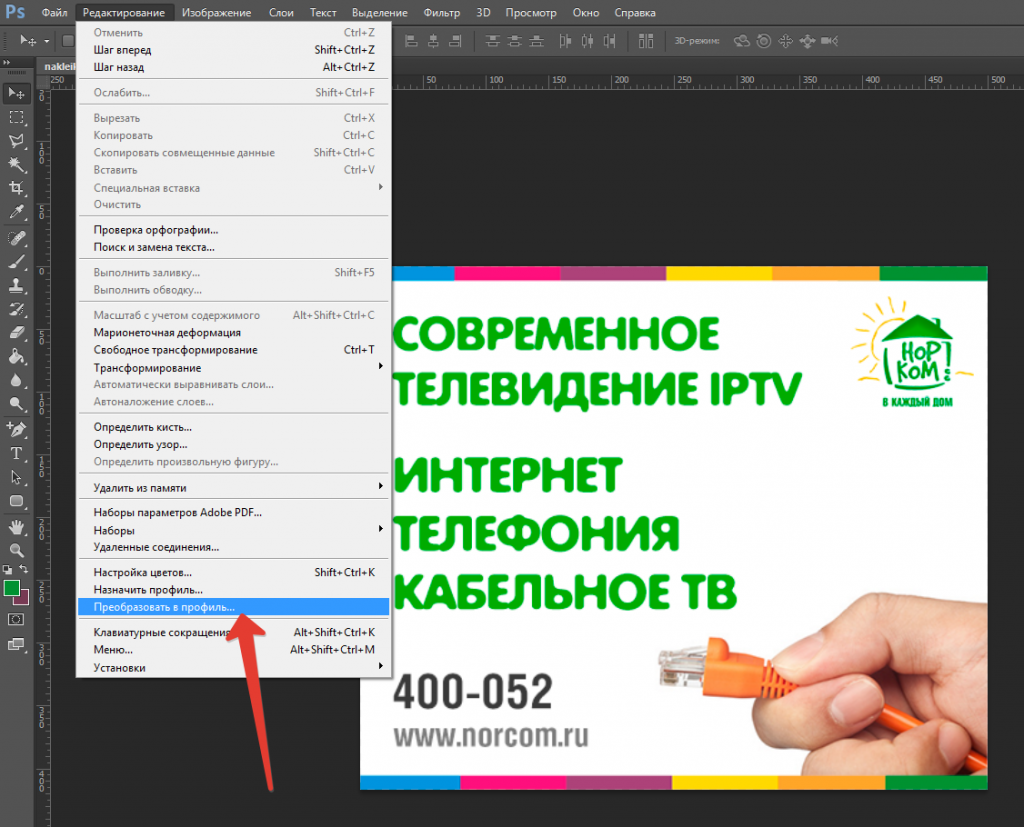
2). В открывшемся диалоговом окне ставим галочку напротив “Использовать компенсацию точки черного” (Use Black Point Compensation). В поле “Профиль”(Profile) выбираем “Заказной CMYK” (Custom CMYK):
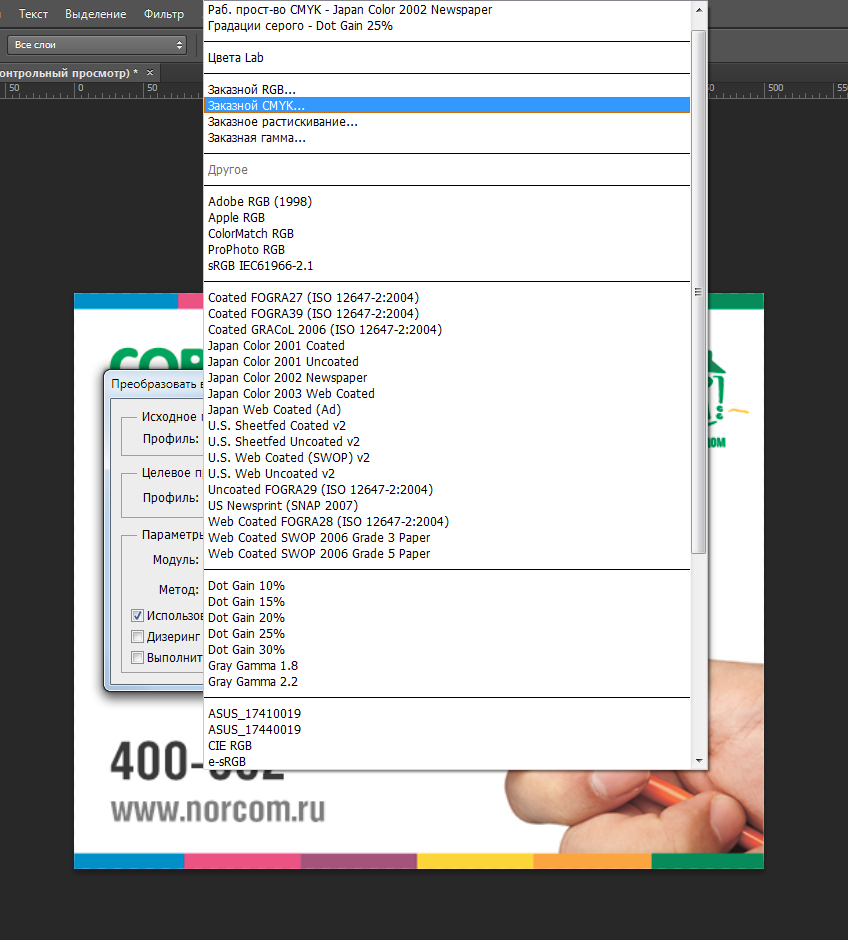
3). В открывшемся диалоговом окне в поле “Цвет красок” (Ink Options) выбираем “SWOP (мелованная бумага)” (SWOP (Coated)). В поле “Растискивание” (Dot Gain) выбираем “Стандартное” со значением 12% (Standart, 12%). Далее установите значения как на скриншоте ниже:
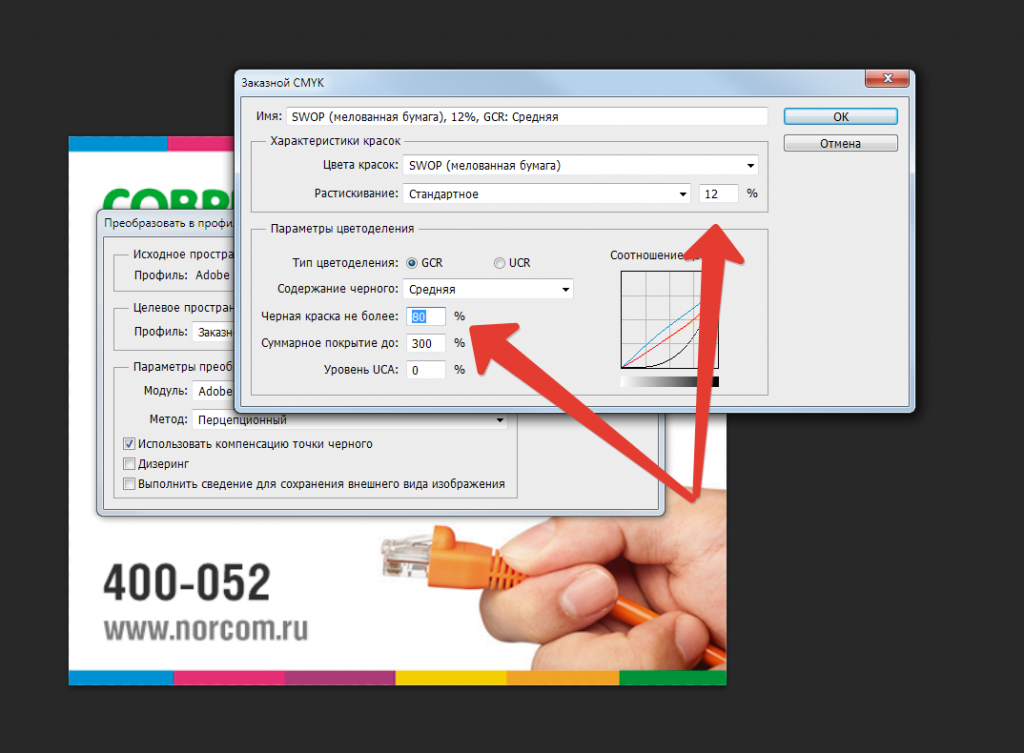
4). Подтверждаете свои кликаем по “Ок”.
На этом перевод из RGB в CMYK завершен. Надеюсь, что данный способ оказался для вас полезным.
Ссылка на источник
Как перевести rgb в cmyk, Переводим rgb в cmyk, Перевести rgb в cmyk, Как перевести rgb в cmyk в фотошопе, Перевести цвет из rgb в cmyk, Как в кореле перевести rgb в cmyk, Перевести изображение из rgb в cmyk, Как перевести rgb в cmyk в coreldraw, Как в иллюстраторе rgb перевести в cmyk, Как перевести rgb в cmyk в illustrator, Фотошоп cmyk, rgb перевести.
Как перевести RGB в CMYK
С вами происходила такая ситуация? Вы распечатали изображение с вашего компьютера, а затем увидели что цвета напечатанные на бумаге значительно отличаются от тех что на экране.
Дело в том, что на экране вы видите изображение в RGB, а на печати в CMYK. Оба названия являются цветовыми моделями или сочетанием комбинаций нюансов и оттенков, которые создают изображение на вашем экране или на бумаге.
RGB расшифровывается как: Red (красный), Green (зеленый), Blue (синий) комбинации этих цветов используются для получения изображения на мониторах излучающих свет, таких как телевизор или компьютер. А бумага не производит свет, поэтому для нее используется модель комбинирования цветов, которая называется CMYK: голубой (Сyan), пурпурный (Мagenta) и желтый (Yellow). Буквой К обозначают черную краску (BlacK), позволяющую добиться насыщенного черного цвета при печати.
При печати фотографий есть несколько различий между тем, как выглядят изображения в RGB и CMYK. Экран компьютера использует свет, чтобы воссоздать цвета, поэтому изображения выглядят намного ярче, чем при печати в CMYK. Поэтому если вы профессионально занимаетесь компьютерным дизайном или хотите воспроизвести в печать изображения такими как они выглядят на электронном устройстве, то перед печатью вам необходимо перевести RGB в CMYK. Да, вам может показаться что изображения в CMYK выглядят не так хорошо как в RGB на экране, но при печати вы убедитесь в обратном!
Чтобы быстро и просто преобразовать RGB в CMYK загрузите и установите Фотоконвертер. Затем выберите изображение, которое нужно преобразовать, перейдите в главное меню и выберите (Меню → Параметры сохранения → Параметры сохранения формата → Настройки форматов → JPG→ Цветовая модель → CMYK).
Фотоконвертер также позволяет конвертировать в пакетном режиме в случае, если вам нужно подготовить сразу несколько изображений для печати, а также вы можете использовать множество вариантов для редактирования изображений. Например, вы можете повернуть или зеркально отобразить ваши изображения, добавить эффекты или текст водяного знака, настроить яркость и многое другое. А так же преобразовать обратно CMYK в RGB.
P.S. Если вы будете преобразовывать файл JPG из цветовой модели CMYK в RGB, имейте в виду, что модель цвета для JPEG по умолчанию является YCbCr (способ кодирования информации сигналов RGB) для JPEG этот способ является лучшим вариантом.
Установить Фотоконвертер
Онлайн конвертация
Некоторые возможности Фотоконвертера можно попробовать онлайн. Выберите файлы или ZIP архивы для конвертации:
Интерфейс командной строки
Профессиональные пользователи могут использовать командную строку для конвертации и редактирования в ручном или автоматическом режиме. За дополнительными консультациями по использованию cmd интерфейса обращайтесь в службу поддержки пользователей.
Рассказать друзьям
Перевод CMYK в RGB режим
Когда вы используете один из популярных редакторов изображений, например Photoshop или GIMP, вам предоставляется несколько цветовых режимов, которые можно выбрать для создания изображения. Они включают: RGB, оттенки серого и CMYK. Последний обычно используется для изображений, которые будут распечатаны на домашнем принтере, в фотолаборатории или в сервисах печати.
RGB используется для картинок, которые планируется размещать в Интернете. Это связано с тем, как отображаются цвета. Photoshop поддерживает оба этих цветовых режима, а также позволяет осуществлять перевод CMYK в RGB.
Если у вас есть исходный файл для Фотошопа в CMYK-режиме, вы можете получить другие результаты при преобразовании его в RGB-режим. Если исходного файла нет и вы имеете дело с готовой картинкой, после преобразования может произойти некоторая потеря качества цвета.
ПЕРЕВОД CMYK В RGB
Откройте картинку, которая находится в CMYK-режиме в Photoshop. Рекомендуется отредактировать её столько, сколько вам нужно, прежде чем преобразовывать. На Панели инструментов редактора выберите меню «Изображение» — «Режим» и нажмите «Цвет RGB».

Вы увидите приглашение на экране, в котором предлагается сгладить изображение. Можете согласиться или нет. В любом случае необходимо сравнивать результат. Помните, действие может быть отменено, если результат не понравится.
Похожим способом вы можете преобразовать картинку из RGB в CMYK. Процесс тот же, за исключением того, что необходимо выбрать «Цвет CMYK» в меню. Здесь придется иметь дело с цветовыми профилями. По умолчанию цветовой профиль может не дать вам наилучших результатов, и в этом случае вы можете изменить его и выбрать другой. Посмотрите, какой из них лучше всего подходит для задания печати. Спасибо за внимание!
Как перевести RGB в CMYK
В этой статье я раскрою вопрос перевода графики из цветовых моделей RGB в цветовую модель CMYK. Впрочем, наш урок невозможен без небольшого вступления.
Писать о цветовых моделях можно много, начиная с начала начал, призм, преломления света и радуги. Наша статья однако не способна рассказать про все на свете, поэтому я предполагаю, что с основами теорий CMYK и RGB вы уже знакомы. А теперь вас интересует исключительно практическая часть. Как же взять и конвертировать графику? Собственно, перевод из RGB в CMYK занимает ровно 1 секунду. После такого перевода вы можете обнаружить, что ваша графика потеряла былую яркость. Картинка стала серой и блеклой. Ну а после печати она совсем перестала смотреться.
Что же делать и как быть в такой ситуации? Как такую испорченную картинку поправить, и почему графика вообще становится блеклой? Подобным нюансам конвертирования и посвящена эта статья. В ней я постараюсь объяснить почему так происходит, а так же предложить конкретные способы решения проблемы без лишней терминологии и теории.
Разница между RGB и CMYK
Разница между этими двумя цветовыми моделями очень простая.
- RGB — цветовая модель для большей части мониторов, современных телевизоров да и экранов вообще.
- CMYK — это цветовая модель имитирующая краски печати, которыми типография способна напечатать изображение.
Фактически CMYK на мониторе не более чем имитация того, что получится на бумаге. Как таковая CMYK показывается на экране средствами RGB, потому что сам экран монитора только через RGB и работает.
Что же происходит при конвертировании из RGB в CMYK? Прежде всего каждому пикселю графики присваиваются другие цифровые значения. В RGB это были условные R255G255B0, а после конвертации пиксель приобрел значения С4M0Y93K0.
Как раз в этот момент картинка и может потерять в яркости. Причины, по которым это происходит заключаются в том, что цветовой обхват модели RGB значительно больше чем цветовой охват CMYK. Что наглядно видно на картинке ниже. Грубо говоря, RGB картинка пестрит яркостями, а переводишь в CMYK и в этой модели подобной яркости не обеспечить. Соответственно Фотошоп срочно подыскивает более тусклые цвета.
В чем же причина такой скромности CMYK? Я постараюсь ответить на этот вопрос без лишней терминологии. Основная причина заключается в том, что модель RGB основывается на излучении света. СMYK основан на поглощении света. Грубо говоря экраны мониторов светятся, а бумага в типографии демонстрирует нам красочность за счет поглощения света. Вы наверняка смотрели на солнце и точно знаете, что на бумаге такой яркости цвета не увидишь.
Именно поэтому в цветовой модели CMYK диапазон красок значительно уже. Несмотря на то что обе модели живут в рамках графического редактора, CMYK лишь имитирует то, что получится на бумаге.
Как перевести RGB в СMYK
Для примера конвертации я выберу цветовую радугу RGB, каждая точка из которой является максимально ярким цветом, который RGB может передать. Теперь мы возьмем эту полоску и конвертируем её в CMYK. Я буду исходить из того, у всех стоит Фотошоп и все мы работаем в нем. Чтобы перевести RGB в CMYK зайдите в Image > Mode > CMYK Color. После чего появятся окна, предлагающие слить слои, и так далее. От любого слития слоев отказывайтесь.
На примере выше вы видите 2 полоски. Радугу в RGB и результат её конвертации в CMYK. Цвета серые и блеклые. Почему же это происходит?
В нашей радужной полоске все цвета RGB не попадают в спектр цветов, которые CMYK способен отразить. Таких цветов в CMYK просто нет, и напечатать такие краски в нем невозможно. Соответственно Фотошоп пытается хоть как то имитировать цвета RGB в цветовом пространстве CMYK и лучшее что ему приходит в голову, это подыскать максимально похожие цвета из тех, что ему доступны. Но максимально похожие с точки зрения Фотошопа, не значит максимально яркие в цветовой модели CMYK.
Почему же краски становятся серее? Ведь результат данного перевода вовсе не максимум яркости, которую через CMYK можно обеспечить. И вы легко в этом убедитесь, просто применив цветокоррекцию Brightnes. Чтобы понять что происходит я предлагаю рассмотреть конвертацию на примере одного цвета.
Потеря яркости при переводе цветов
Возьмем к примеру конкретный синий цвет R0G0B255 и конвертируем его в CMYK. В палитре CMYK такой цвет напечатать невозможно и Фотошоп старается подыскать наиболее близкое значение. В итоге мы получаем C88M77Y0K0.
Такая же история происходит с зеленым цветом R0G255M0. В CMYK Фотошоп подбирает нам С61M0Y100K0.
И здесь нам впору задать себе вопрос. Являются ли эти комбинации идеальными вариантами? Если рассматривать каждый цвет отдельно, то да. Эти цвета действительно наиболее близки к значениям RGB. Однако если исходить из логики смешивания красок в CMYK и стараться повысить яркость нашей радуги, смешивать цвета нужно иначе.
Радуга потеряла яркость, потому что в каждом участке её краски слишком много примесей чужеродных красок. А ведь в CMYК есть своя шкала яркости, где наиболее чистыми и яркими цветами являются цвета, представленные ниже на картинке.
Данные оттенки являются максимум цвето-насыщенности, которые может дать CMYK и если мы составим нашу радугу из этих смесей мы получим куда более яркий результат. И если мы выстраиваем нашу радугу в ручную, пользуясь логикой сцветосмешения CMYК то получаем совершенно иной результат.
Причина потери яркости заключается в том, что в чистые оттенки Фотошоп подмешивает слишком много посторонних красок. Даже в достаточно яркие цвета он нет да нет, но 5% Пурпурной и 5% черной подмешает. А для краски такие смеси губительные, так как на практике они изображение мгновенно «осеряют». Чаще всего Фотошоп создает черновые смеси красок. Например цвет Темно красный. То есть в идеале должен быть C0M100Y100K20. А при конвертации Фотошоп этот цвет превратит в C10M85Y95K25 и вместо ярко выраженной краски получится то, что происходит когда вы в детстве все цвета гуаша брали, и на бумажке смешивали.
После конвертации из RGB в CMYK изображение надо обязательно цветокорректировать. На изображениях ярких, теплых надо избавляться от излишка Синей краски и черной. Черной пелены по всему изображению быть не должно. Это при печати изображение делает тусклым, черная краска должна находиться строго в контрастных местах.
Конвертируем и исправляем в CMYK
Ниже я подобрал достаточно яркое кричащее изображение чая. А теперь давайте переведем его в CMYK методом, который я описал выше, и посмотрим как Фотошоп справится с этой задачей.
Изображение логичным образом потеряла всю яркую насыщенность по причинам которые я описывал выше. При печати изображение выглядит ещё темнее. Чтобы имитировать вид этой картинки на бумаге, прибавьте 10-20% затемнения в вашем цветовом профиле.
Получается следующая картинка. В рамках конвертации Фотошоп подобрал максимально схожие цвета. Но мы отталкиваемся от другой логики. Ведь в модели RGB чай был ярок и насыщен, а в CMYK он серый и блеклый. И это вовсе не максимум яркости в CMYK.
Все правильно. Работая в CMYK надо придерживаться другой логики и мыслить красками. Поэтому давайте просто немного подкорректируем цвета этого изображения.
Стоило мне снизить синий канал в особо серых местах, как я сразу же дал желтому каналу создать максимальный контраст между желтой и зеленой краской. Я почистил изображение от серой пелены, подправив кривые по краям, усилил желтую краску, но оставил белые блики. Насыщенность цветка с помощью пурпурной краски я тоже поднял. Итого, у нас получилось более насыщенное контрастное и яркое изображение. Максимум того, что может выдать CMYK.
Не так важно, как именно вы будете осуществлять цветокоррекцию. Можете работать с каналами на прямую, через кривые Curves. Можете пользоваться другими цветокоррекцими Фотошопа. Более того сама конвертация из RGB в CMYK далеко не всегда искажает цвета фотографии.
Надеюсь, эта статья оказалась для вас полезной. И пребудет с вами Маргулис.
Автор:
Дмитрий Веровски
RGB в CMYK преобразование | преобразование цветов
Введите уровни красного, зеленого и синего цветов (0..255) и нажмите кнопку Преобразование :
преобразование CMYK в RGB ►
RGB в CMYK формула преобразования
Значения R, G, B делятся на 255, чтобы изменить диапазон от 0..255 до 0..1:
R ‘= R /255
G ‘= G /255
B ‘= B / 255
Цвет черного ключа (K) рассчитывается на основе красного (R ‘), зеленого (G’) и синего (B ‘) цветов:
K = 1-max ( R ‘, G ‘, B ‘)
Голубой цвет (C) рассчитывается на основе красного (R ‘) и черного (K) цветов:
C = (1- R ‘- K ) / (1- K )
Пурпурный цвет (M) рассчитывается на основе зеленого (G ‘) и черного (K) цветов:
M = (1- G ‘- K ) / (1- K )
Желтый цвет (Y) рассчитывается на основе синего (B ‘) и черного (K) цветов:
Y = (1- B ‘- K ) / (1- K )
ТаблицаRGB в CMYK
| Цвет | Цвет Название |
(R, G, B) | Hex | (C, M, Y, K) |
|---|---|---|---|---|
| черный | (0,0,0) | # 000000 | (0,0,0,1) | |
| Белый | (255 255 255) | #FFFFFF | (0,0,0,0) | |
| Красный | (255,0,0) | # FF0000 | (0,1,1,0) | |
| Зеленый | (0,255,0) | # 00FF00 | (1,0,1,0) | |
| Blue | (0,0255) | # 0000FF | (1,1,0,0) | |
| Желтый | (255 255,0) | # FFFF00 | (0,0,1,0) | |
| Cyan | (0,255,255) | # 00FFFF | (1,0,0,0) | |
| пурпурный | (255,0255) | # FF00FF | (0,1,0,0) |
преобразование CMYK в RGB ►
См. Также
,Как конвертировать Pantone в CMYK — PMS в CMYK [ЛЕГКИЙ ПУТЬ]
Когда дело касается печати, у некоторых дизайнеров возникают проблемы с цветом. Получение цветов для печати прямо на печатном носителе кажется сложным, но у него есть простое решение. Изучение того, как преобразовать Pantone в CMYK, является лучшим решением для этой современной проблемы.

Как конвертировать Pantone в CMYK 101
Вы можете даже не знать, что означают CMYK или Pantone, если вы не являетесь графическим дизайнером, использующим Photoshop или Illustrator каждый день.Но если вы находитесь в бизнесе или даже домовладелец, который хочет панорамную печать своей свадьбы, вы хотите, чтобы цвета на ваших фотографиях выглядели реалистично.
CMYK — это процесс цветной печати, состоящий из четырех цветов
C- Голубой
M- Пурпурный
Y- Желтый
K- Черный
Если у вас есть струйный принтер, вы, вероятно, видели эти буквы после замены чернил. CMYK — самая экономичная и самая популярная цветовая система на рынке сегодня.Эти четыре основных цвета могут сделать любой цвет высокого качества.
Крошечные цветные точки печатаются под разными углами для получения наилучшего качества печати. Ваш домашний принтер, вероятно, не даст вам того качества печати, которое есть у нас в Printmoz. Наши принтеры EFI Vutek LX3 Pro являются лучшими в отрасли и могут вывести ваш проект на новый уровень. Посмотрите наш процесс ниже.
См. Полную линейку продуктов Printmoz
Система соответствия цветов Pantone также известна как PMS
Pantone (или PMS) — это система цветов, которую производители используют для обеспечения согласованности цветовых палитр.Согласно Википедии, существует набор цветов Pantone, которые можно распечатать и воспроизвести с помощью CMYK.
Многие из палитр Pantone или PMS в CMYK не будут выглядеть так, как вы ожидаете, если они не будут правильно преобразованы.
Цифровые работы используют RGB. Веб-сайты, телевизоры и компьютеры и цифровые камеры используют RGB. RGB состоит из трех основных цветов. R- красный, G- зеленый и B- синий. Я хотел, чтобы вы убедились, что вы знаете разницу. Для преобразования файла из PMS в RGB этот инструмент онлайн-конвертер также отлично.
Конвертировать PMS в CMYK — Easy Way
На Pantone.com у них есть бесплатный конвертер цветов. Вы можете переключиться с PMS на CMYK в одно мгновение. Они также предлагают книги Pantone для кодов sRGB или HEX. Вот как это выглядит:
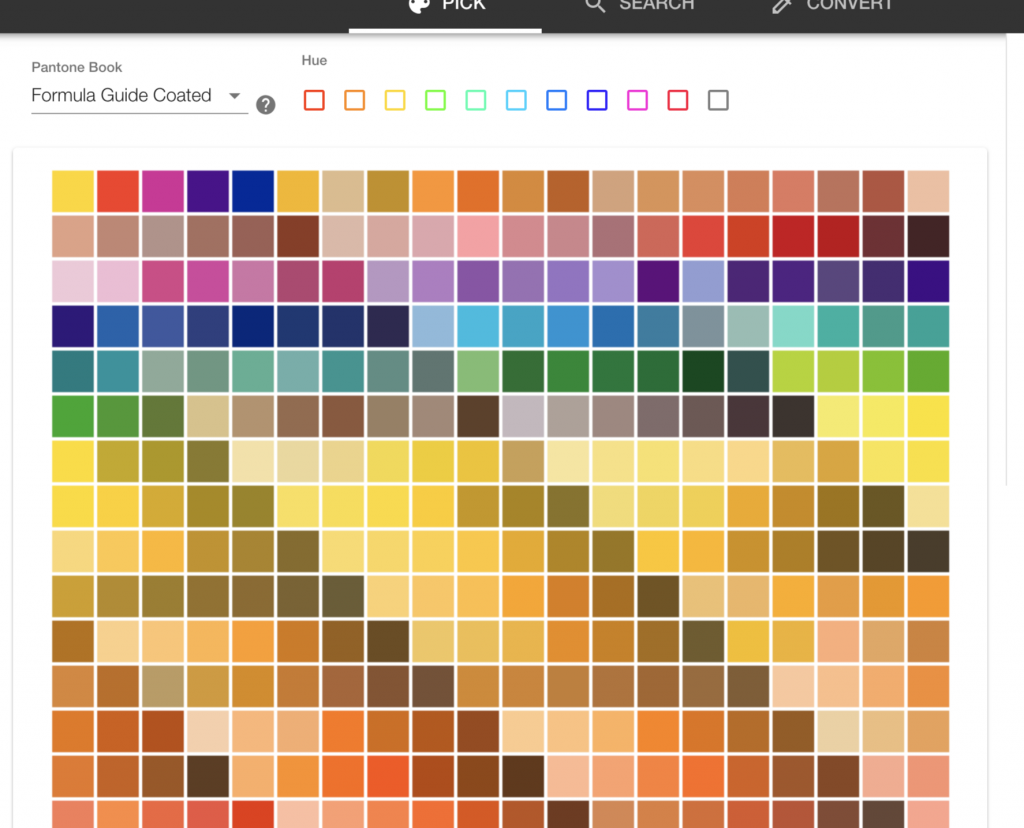
Помните, что при печати вы захотите использовать CMYK или Grayscale (для черно-белых изображений) при загрузке файлов в Printmoz для любого типа услуг печати. Вы можете использовать онлайн-конвертер или Adobe, чтобы конвертировать Pantone в CMYK для печати любых предметов, таких как виниловые баннеры, наклейки.Вы пытаетесь сделать прямо противоположное и перейти от CMYK к pantone? Проверьте этот конвертер CMYK в Pantone!
Когда вы печатаете что-либо в Printmoz, цветовой режим, в котором сохранен ваш файл, очень важен для нас. Таким образом, вы получаете правильный цветовой баланс на все, что вы заказываете. Если у вас есть определенные цвета для сопоставления, их необходимо указать в области «Дополнительные комментарии» при размещении заказа.
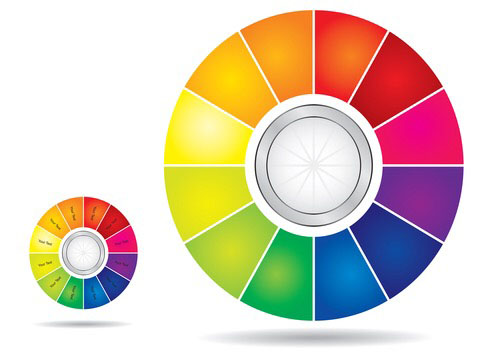
Заставить вас конвертировать Pantone в CMYK First
Если ваше изображение черно-белое, оно немного другое.Вам необходимо сохранить его в режиме «Оттенки серого». Отправляя ваши файлы в неправильном цветовом режиме (Pantone), ваши цвета могут отличаться.
Pantone имеет множество соответствующих цветовых образцов, которые демонстрируют цвета PMS. Они помогут вам увидеть, как будут выглядеть цвета при печати в режиме CMYK.
после сохранения файла из PMS в CMYK
Если вы дизайнер, вы можете приобрести руководство по цветам CMYK. Это стоит $ 159,00. Но это гарантирует, что ваши клиенты получают правильные цветовые схемы, которые они хотят, после того, как вы конвертируете PMS в типы файлов CMYK.
Обязательно конвертируйте все PMS в CMYK для печати фотографий, печати на холсте или даже пены. Если вы не знаете разницу между печатью на холсте и пенопласте, это полезная информация.
Это гарантирует, что вы не будете тратить время и деньги, отправляя вещи для перепечатки. Лучше сделать это правильно с первого раза. Потому что мы знаем, что чем быстрее вы сможете вернуть свои рекламные продукты, тем быстрее вы сможете продвигать свой бизнес!
после преобразования PMS в CMYK Удостоверьтесь, что вы отправляете свою работу в течение достаточного количества времени, прежде чем она понадобится
Обычно для распечатки ваших продуктов Printmoz обычно требуется 2-3 дня, а среднее время доставки составляет около 5 дней.Убедитесь, что у вас достаточно времени для доставки. Мы также предлагаем ускоренную доставку при оформлении заказа, если вы спешите.
Кроме того, проверьте все произведения искусства, которые вы отправляете нам. Даже если вы хорошо разбираетесь в грамматике, всегда полезно взглянуть на ваши постеры или любую другую работу по печати еще до того, как вы загрузите свое изображение.

После изменения Pantone на CMYK цвета на разных мониторах могут выглядеть по-разному
Телевизоры, экраны компьютеров, планшеты и телефоны калибруются по-разному.Поэтому цвета могут выглядеть немного иначе, когда вы смотрите на свои рисунки на компьютере, по сравнению с купленными вами печатными продуктами.
Вообще говоря, ЭЛТ-мониторы имеют яркие цвета, в то время как при использовании ЖК-монитора цвета могут выглядеть более блеклыми и не настолько насыщенными.
После того, как вы преобразуете PMS в CMYK, это может вызвать изменение цвета в ваших файлах. Поэтому убедитесь, что вы изменили любой цветовой баланс или насыщенность, чтобы компенсировать то, как вы хотите, чтобы ваше произведение искусства выглядело при печати.
Наличие справочника по цветам Pantone, о котором я упоминал ранее, — это простой способ убедиться, что ваш тип файла подходит именно вам. Если вы дизайнер и имеете доступ к пакету Adobe, вам повезло!
простых шагов для преобразования PMS в CMYK в Photoshop
В Photoshop откройте свой файл, нажмите «Изображение» в меню, выберите «Режим» и нажмите CMYK. Это так просто, как только можно! Использование фотошопа для этого похоже на чудо.
Иллюстратор немного сложнее, но все еще легко изменить
Нажмите «Изменить», затем «Редактировать цвета», затем «Конвертировать в CMYK.Затем дважды нажмите на один из цветов Pantone. Затем нажмите «Цветовой режим» в меню, а затем нажмите «CMYK». Наконец, перейдите в меню «Color Type» и нажмите «Process», затем нажмите «OK». Выполните следующие шаги для каждого цвета Pantone в вашем файле.
Как конвертировать PMS в CMYK с помощью InDesign
Сначала нажмите «Окно», затем «Цвет и образцы». Затем в правом верхнем углу нажмите стрелку, прежде чем выбрать «Выбрать все неиспользованные». Во-вторых, поместите все неиспользуемые цвета, нажав на значок корзины.В-третьих, дважды щелкните один из цветов Pantone. Нажмите «Цветовой режим», затем CMYK, затем «Тип цвета», затем «Обработка», затем «ОК». Сделайте это для каждого цвета Pantone в вашей работе.
Не секрет, что Pantone — это любимая цветовая палитра для графического дизайна. Поэтому каждый раз, когда создается дизайн, его необходимо изменить на CMYK. Это такой простой процесс!
Некоторые из вас, возможно, захотят увидеть изображение в Pantone Green, чтобы начать
Цвета Pantone разбиты на группы.Есть Pantone C (что означает покрытие и подходит для точечных цветных чернил при печати на бумаге), Pantone U (что хорошо подходит для печати на немелованной бумаге), Pantone 19-5513 TCX (который подходит для текстиля и мягких тканей), Есть также металлические покрытия с покрытием, которые лучше всего подходят для мелованной бумаги в графическом дизайне. Pantone.com по-прежнему является лучшим местом для просмотра всех цветов Pantone для различных работ.
Изображение или серый Pantone или любой другой цвет может выглядеть по-разному в зависимости от некоторых факторов
То, как цвета выглядят, зависит от того, на что вы будете печатать свои цвета.Будь то немелованная бумага или платье. Это также зависит от вашего монитора и даже освещения в комнате.
Даже при использовании точного преобразования Pantone в CMYK
Есть много вещей, которые могут повлиять на внешний вид цвета. Если у вас есть цвет, скажем, Pantone red C, и есть много вариантов или красный, если вы поместите цвет рядом с контрастным цветом, он может выглядеть иначе, чем если бы вы поместили его рядом с дополнительным цветом. Или, если вы поместите его в середину сетки фиолетовых блоков с белыми линиями между каждым блоком.Ваши глаза могут подшутить над вами.
Также будет иметь значение, если у вас есть галогенная лампа в офисе, флуоресцентная лампа или мягкая белая лампа. Если солнце проникает через ваше окно, это также может повлиять на то, как вы видите цвета на мониторе или на печатном листе бумаги.
Бумага и свет заставляют вещи выглядеть немного иначе
Таким образом, если вы заказываете глянцевую печать или матовую печать, цвета также могут отличаться. Так что есть наука, чтобы раскрасить, но в каждом нашем глазе есть художник, который может видеть вещи немного по-другому, чем следующий человек.
Таким образом, если вы заказываете глянцевую печать или матовую печать, цвета также могут отличаться.
Итак, есть наука, чтобы раскрасить, но в каждом нашем глазе есть художник, который может видеть вещи немного иначе, чем следующий человек.
Когда вы выполните шаги, описанные в этой статье, каждая часть, которую вы отправите в printmoz, сделает вас профессионалом графического дизайна! Мы очень рады, что вы представили свои работы сегодня и позвольте нам показать вам магию.
CMYK в RGB | преобразование цветов
Введите значения CMYK от 0 до 100%:
CMYK в RGB формула преобразования
Значения R, G, B приведены в диапазоне 0..255.
Красный (R) цвет рассчитывается на основе голубого (C) и черного (K) цветов:
R = 255 × (1- C ) × (1- K )
Зеленый цвет (G) рассчитывается по пурпурному (M) и черному (K) цветам:
G = 255 × (1- M ) × (1- K )
Синий цвет (B) рассчитывается на основе желтого (Y) и черного (K) цветов:
B = 255 × (1- Y ) × (1- K )
CMYK в таблицу RGB
| Цвет | Цвет имя |
(C, M, Y, K) | (R, G, B) | Hex |
|---|---|---|---|---|
| черный | (0,0,0,1) | (0,0,0) | # 000000 | |
| белый | (0,0,0,0) | (255 255 255) | #FFFFFF | |
| Красный | (0,1,1,0) | (255,0,0) | # FF0000 | |
| Зеленый | (1,0,1,0) | (0,255,0) | # 00FF00 | |
| Blue | (1,1,0,0) | (0,0255) | # 0000FF | |
| Желтый | (0,0,1,0) | (255 255,0) | # FFFF00 | |
| Cyan | (1,0,0,0) | (0,255,255) | # 00FFFF | |
| пурпурный | (0,1,0,0) | (255,0255) | # FF00FF |
преобразование RGB в CMYK ►
См. Также
,Как легко конвертировать RGB в CMYK с помощью Illustrator
В этом уроке я покажу, как конвертировать RGB в CMYK с помощью Illustrator. Для этого требуется всего несколько щелчков мыши, но после преобразования потребуется внести некоторые коррективы вручную. Вы поймете, что я имею в виду, двигаясь вперед.
Узнайте, как создавать логотипы Если вы хотите узнать, как я придумываю идеи дизайна логотипа, обязательно ознакомьтесь с моим Logo Design Academy — интерактивным видеокурсом из 18 частей, где вы узнаете весь мой творческий процесс, чтобы придумать идеи логотипа и реализовать их. ,
|
Зачем конвертировать в CMYK?
Если вы когда-либо проектировали что-то для печати, вашей типографии, скорее всего, потребуется документ в цветном формате CMYK, хотя в большинстве программ для проектирования по умолчанию используется формат RGB.
Короче говоря, RGB — это цветной формат, который предназначен для использования на экранах и цифровых дисплеях. Цвета RGB генерируются с использованием света. CMYK — это цветной формат, предназначенный для печати. Цвета CMYK генерируются с использованием чернил.
Чернила не могут генерировать столько цветов, сколько может свет, поэтому в документах RGB часто используются цвета, которые не соответствуют тому, что может быть напечатано.Вот почему ваш типография откажется печатать ваш документ, если он в формате RGB. Это общая проблема для нас, пользователей Inkscape.
При проектировании для печати вы всегда должны начинать в режиме CMYK. Если вы уже создали свой дизайн, вам нужно переключить его с RGB на CMYK.
Конвертировать RGB в CMYK с помощью Illustrator
| Чтобы преобразовать ваш документ RGB в CMYK с помощью Adobe Illustrator, просто перейдите к Файл -> Режим цвета документа и выберите Цвет CMYK .Это изменит цветовой формат вашего документа и ограничит его оттенками, которые находятся исключительно в гамме CMYK. |
Ниже приведен только письменный обзор. Пожалуйста, посмотрите видеоурок в верхней части страницы, если эти инструкции неясны и / или вам нужны дополнительные пошаговые инструкции.
150+ шаблонов логотипов
Нужен профессиональный логотип, но ограниченный бюджет? Или вы дизайнер, который хочет добавить в свой инвентарь элементы дизайна? Посмотрите мою связку из шаблонов логотипов 150+ высокого качества , разработанных Yours Truly.
|
Чтобы продемонстрировать этот процесс, я буду использовать следующий дизайн в качестве примера. Это просто изображение некоторых стандартных цветов.

Вы можете подтвердить, что этот документ действительно использует формат цвета RGB, как указано в заголовке эскиза…

Чтобы изменить цветовой режим, просто перейдите к Файл -> Цветовой режим документа и выберите CMYK Color . Вы заметите обновление заголовка миниатюры, а также заметите, как меняются цвета вашего документа.

В зависимости от цветов в вашем документе вы заметите, что некоторые из них меняются. Цвета будут казаться унылыми и грязными. Это часто встречается при конвертации RGB в CMYK. Вот до и после, чтобы проиллюстрировать, что я имею в виду …

Верхние цвета были оригинальными RGB. Нижние цвета — это то, как они выглядят после преобразования в CMYK.
Цвета снизу выглядят заметно хуже, потому что исходные цвета были вне диапазона CMYK (или «вне гаммы», как его называют).) Поэтому он дефолт своему ближайшему коллеге.
Чтобы исправить это, вы можете щелкнуть по каждому отдельному объекту и вручную отрегулировать цвет, чтобы он больше соответствовал тому, как вы намеревались его видеть. Мне нравится открывать меню цветов и перетаскивать селектор цветов в верхний правый угол. Это вернет некоторую жизнь в цвет, но также может вывести его из гаммы, как указано значком предупреждения в цветном меню…

Просто нажмите на этот значок предупреждения, чтобы по умолчанию он соответствовал ближайшему цвету в диапазоне CMYK, и нажмите ОК .
Вот как выглядят мои цвета CMYK после настройки всех их…

Как видите, они не совсем совпадают с оригинальными цветами RGB, но я смог вернуть их к жизни.
Когда вы закончите, сохраните / экспортируйте документ, и все готово! Вот как вы можете легко конвертировать RGB в CMYK с помощью Illustrator! Если у вас есть какие-либо вопросы, оставьте комментарий ниже. Как всегда, спасибо за просмотр!

Хотите, чтобы я разработал ваш логотип?Я Ник, и я разрабатываю логотипы.Я могу помочь вам улучшить ваш имидж и произвести эффектное впечатление с помощью брендинга следующего уровня. Посмотрите мое портфолио, чтобы узнать, как я помогал другим, и узнать больше о том, как я могу сделать то же самое для вас.
|
Logos By Nick LLC является участником партнерской программы Amazon Services LLC, партнерской рекламной программы, предназначенной для того, чтобы сайты могли зарабатывать на рекламе за счет рекламы и ссылок на Amazon.com. Как партнер Amazon я зарабатываю на соответствующих покупках.Читайте партнерское раскрытие здесь.





